I denne artikel vil vi gennemgå betydningen af LED -lysene på følgende Netgear -kabelmodemer :
- Netgear CM1000V2 High-Speed Cable Modem
- Netgear CM700 High-Speed Cable Modem
- Netgear CM500 High-Speed Cable Modem
Disse kabelmodemer har lignende LED -lys, så lad os se, hvad de forskellige farver og adfærd (blinkende eller solide) fortæller os om vores netværk og internetforbindelse.

Strømlys (alle kabelmodemer)
Fra - modemet er slukket eller ikke modtager strøm af en anden grund.
Solid Green - Modemet er tændt, og alt fungerer som det skal.
Solid rød - Modemet overophedes .
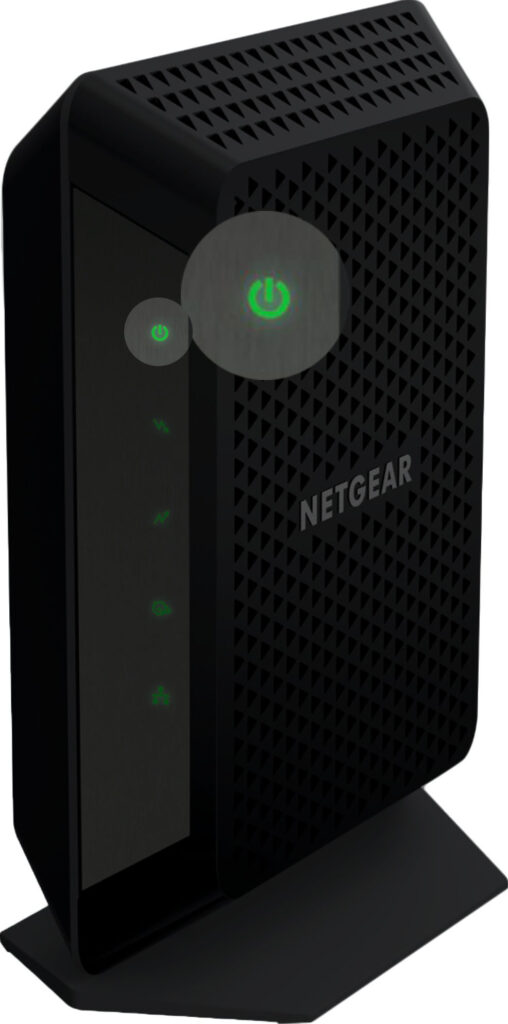
Bemærk: På modemer CM2000 og CM2050V angiver et solidt hvidt lys (ikke grønt), at alt fungerer korrekt.
Nedstrøms (alle kabelmodemer)
Fra - Downstream -kanalen er ikke blevet registreret.
Solid Amber - 1 nedstrøms kanal er registreret (låst).
Blinkende grønt - Kabelmodemet søger efter en nedstrøms kanal til at registrere.
Solid Green - Kabelmodemet har registreret 2 eller flere nedstrøms kanaler.

Bemærk: På modems CM2000 og CM2050V indikerer et solidt hvidt lys, at 2 eller flere nedstrøms kanaler er registreret. Hvis du ser et solidt ravlys, betyder det, at kun en nedstrøms kanal er låst. Hvis lyset blinker hvidt, scanner modemet efter nedstrøms kanaler.
Opstrøms (alle kabelmodemer)
Fra - opstrøms kanal er ikke blevet registreret.
Solid Amber - 1 opstrøms kanal er registreret (låst).
Blinkende grønt - Kabelmodemet søger efter en opstrøms kanal til at registrere.
Solid Green - Kabelmodemet har registreret 2 eller flere opstrøms kanaler.

Bemærk: På modems CM2000 og CM2050V indikerer et solidt hvidt lys, at 2 eller flere opstrøms kanaler er registreret. Hvis du ser et solidt ravlys, betyder det, at kun en opstrøms kanal er låst. Hvis lyset blinker hvidt, scanner modemet efter opstrøms kanaler.
Online/internet (alle kabelmodemer)
Fra - ingen internetforbindelse - modemet er offline.
Blinkende grønt - modemet synkroniseres til internetudbyderen.
Solid Green - Modemet er forbundet til Internettet - dets online.

Bemærk: På modemer CM2000 og CM2050V angiver et solidt hvidt lys, at modemet er online. Blinkende hvidt indikerer, at dit modem forsøger at synkronisere med dit internetudbudsmodem -termineringssystem.
Multi -koncert (kun på Nighthawk CM2000 og CM2050V)
Solid Blue - Modemet har etableret en 2,5 Gbps -forbindelse.
Blinkende blå - data sendes og modtages til porten til 2,5 Gbps.
Solid White - Modemet har etableret en 1 Gbps -forbindelse.
Blinkende White - Data sendes og modtages til havnen til 1 Gbps.
Solid Amber - Modemet har etableret en 100 Mbps -forbindelse.
Blinkende Amber - Data sendes og modtages til porten til 100 Mbps.

Ethernet (kun på CM1000V2, CM700 og CM500)
Fra - Intet Ethernet -kabel er tilsluttet Ethernet -porten .
Solid - En enhed er tilsluttet Ethernet -porten .
Blinking - Angiver aktivitet, data sendes og modtages.

Tlf 1 og 2 (kun på Nighthawk CM2050V)
Fra - Tlf 1 eller Tlf 2 -porten bruges ikke.
Solid White - Tlf 1 eller Tlf 2 -porten er online.
Blinkende hvidt - et opkald behandles, eller telefonen er off -hook på Tlf 1 eller Tel 2 -porten.

Netgear Modem Lights Problemer Solutions
LED -lysfarve eller opførsel kan indikere et problem med din internetforbindelse. At forstå specifik LED -lysadfærd kan fortælle os, hvad der sker i øjeblikket, og kan hjælpe os med at fejlfinde problemet effektivt.
I de følgende par afsnit forklarer vi, hvad du kan gøre, hvis du bemærker noget underligt eller oplever et problem med dit modem og internetforbindelse .
Strømkablet er tilsluttet, men alle LED -lys er slukket
I de fleste tilfælde er dette problem tæt forbundet med strømadapteren. Derfor skal du kontrollere, om det er tilsluttet korrekt og fast med modemet og det stikkontakt.
En anden mulighed er, at dit modem fungerer ikke eller ødelægger. I dette tilfælde ville det være bedre at kontakte din internetudbyder og bede om deres hjælp.
Alle LED -lys er tændt
Dette er en anden situation, der kræver din opmærksomhed. Det kan betyde, at modemet er defekt, og i dette tilfælde skal du komme i kontakt med støtte.
Før du kontakter support, kan du dog prøve at nulstille dit Netgear -modem til fabriksindstillingerne. Vi vil forklare, hvordan man gør dette i afsnittet Generelt fejlfinding nedenfor.
Ethernet -kabel er tilsluttet, men Ethernet -LED er slukket
Kontroller, om Ethernet -kablet er fast forbundet med den korrekte Ethernet -port. Kontroller begge ender af kablet - det, der går ind i modemet, såvel som den, der går ind i routeren , desktop eller bærbar computer, hub osv.
I sidste ende skal du kontrollere, om du bruger det rigtige kabel.
Kabelmodemet er tilsluttet, men online LED er slukket
Ligesom med Ethernet -kablet skal du kontrollere, om koaksialkablet er korrekt tilsluttet kabelmodemet og til den koaksiale stikkontakt. Spænd om nødvendigt forbindelsen manuelt.
Kom i kontakt med din internetudbyder og bede dem om at kontrollere din kabelsignalstyrke . Hvis de ser noget usædvanligt, kan de let justere signalniveauerne. På samme tid kan du tjekke med dem, om din service er aktiveret.
Hvis du bruger splitters, skal du kontrollere, om de fungerer korrekt eller blot fjerne splitteren og tilslutte koaksialkablet direkte til modemet. Kontroller, om dette løser problemet.

Strømlyset er rødt
Vi har nævnt ovenfor, at et solidt rødt power -lys indikerer, at modemet bliver varmt, og der er en chance for overophedning.
I dette tilfælde skal du slukke for modemet og afbryde strømkablet. Lad det være frakoblet i 5-10 minutter. Placer modemet lodret, og prøv at give bedre luftstrøm. Du kan også læse vores artikel om , hvordan du undgår overophedning og følge de skridt, der er givet der. Tilslut strømkablet og tænd modemet. Se, om strømlyset stadig er rødt.
Internet LED -lys er grønt, men ingen internet
Hvis du bemærker denne LED -lysadfærd, skal du kontrollere, om kabelmodem -MAC -adressen er registreret hos din internetudbyder (om din service er aktiveret).
Du kan komme i kontakt med din internetudbyder vedrørende dette problem. Du skal forberede dine kontooplysninger, modems serienummer, modelnummer og MAC -adresse. Du kan finde disse detaljer trykt på en etiket under modemet.
Din internetudbyder skal bekræfte, at din internetforbindelse er aktiveret.
Yderligere fejlfinding
I det foregående afsnit diskuterede vi specifik LED -lysadfærd og hvad du skal gøre i hvert scenarie. Der er et par andre ting at prøve, når du oplever problemer med dit netværksudstyr eller internetforbindelse.
Genstart dit kabelmodem
Genstart af kabelmodemet er et af de enkleste og mest effektive måder at løse eventuelle netværksproblemer på. Det bedste er, at det i de fleste tilfælde vil hjælpe dig med at løse problemet.
Du kan gøre dette fra admin -instrumentbrættet, eller du kan gøre det manuelt.
Brug admin -instrumentbrættet
- Tilslut en computer til modemet ved hjælp af et Ethernet -kabel og start den browser, du normalt bruger.
- Indtast standardmodem -IP -adressen i adresselinjen. Her er standard IP -adressen og admin -loginoplysninger for de kabelmodemer, der er nævnt i denne artikel:
| Modemmodel | Standard IP -adresse | Brugernavn | Adgangskode |
| CM2000 | 192.168.100.1 | admin | Trykt på etiketten |
| CM2050V | 192.168.100.1 | admin | Trykt på etiketten |
| CM1000V2 | 192.168.100.1 | admin | adgangskode |
| CM700 | 192.168.100.1 | admin | adgangskode |
| CM500 | 192.168.100.1 | admin | Adgangskode |
* Brugernavnet og adgangskoden er det store og små bogstaver
- Du bliver bedt om at indtaste administrationsloginoplysningerne , så indtast dem, der er givet i tabellen, der matcher din kabelmodemmodel.
- Den grundlæggende hjemmeside åbnes. Klik på Advanced.
- Klik nu på genstart og bekræft derefter dit valg.
- Klik på OK, og kabelmodemet genstarter (genstart).
Gør det manuelt
Den manuelle metode er temmelig ligetil - det er sandsynligvis lettere end at bruge admin -instrumentbrættet.
Frakobl strømkablet fra modemet. Efterlad alt frakoblet i et par minutter, og tilslut derefter strømkablet igen. Giv modemet lidt tid til at starte op, og kontroller derefter, om dette har løst problemet.
Fabriks nulstil dit kabelmodem
Dit Netgear -kabelmodem kan nulstilles til fabriksindstillingerne for fabrikken enten fra admin -instrumentbrættet, eller hvis du ikke har administrationsloginoplysninger, kan du bruge nulstillingsknappen på modemet.
Brug admin -instrumentbrættet
Vigtigt: Alle de brugerdefinerede indstillinger slettes efter dette trin, og du bliver nødt til at konfigurere modemet fra bunden.
- Log ind på kabelmodemet, som beskrevet ovenfor, og brug administrator -loginoplysningerne angivet i tabellen.
- Admin -dashboardet åbnes og sender dig automatisk til den grundlæggende startside.
- Klik på Advanced i menuen, og vælg derefter knappen Factory Reset.
- Bekræft dit valg.
Fabriks nulstillingsprocessen begynder, og modemet genstarter. Du skal ikke afbryde processen, så kobler ikke modemet, rør ikke ved strømkablet, luk ikke webbrowseren og sluk ikke for computeren. Vent bare indtil alt er færdigt.
Brug nulstillingsknappen
Vigtigt: Alle de brugerdefinerede indstillinger slettes efter dette trin, og du bliver nødt til at konfigurere modemet fra bunden.
Find nulstillingsknappen på bagsiden af kabelmodemet.

Tryk på den med en papirclip og hold den, indtil kabelmodem genstarter. Fabrikken nulstilling begynder, og den bør ikke vare længe.
Når modemet starter op igen, vil det blive vendt tilbage til sine standardindstillinger for fabriksstand.
Sidste ord
På nuværende tidspunkt skal du kende betydningen af LED -lysene på dit Netgear -kabelmodem, og hvad du skal gøre, hvis du oplever problemer med din forbindelse.
At forstå, hvad hver LED -lysfarve og adfærd betyder, vil hjælpe dig med at diagnosticere og løse problemet meget hurtigere. Så hvis du støder på et problem, der er beskrevet i denne artikel, kan du nemt løse problemet på egen hånd. Hvis du ikke føler dig sikker på at ordne det på egen hånd, skal du kontakte din ISP -support. Du kan også kontakte Netgear Support.
